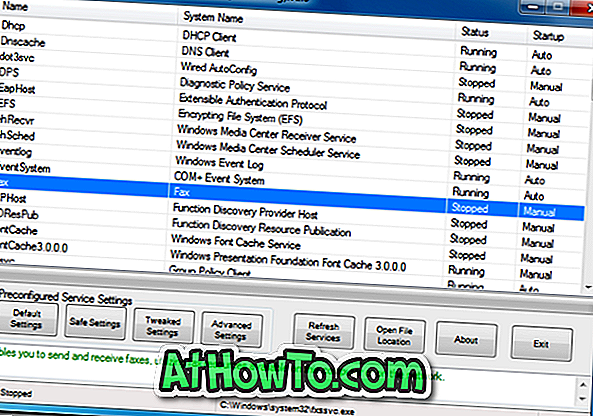في مستعرض Microsoft Edge ، مع الإعدادات الافتراضية ، عندما تحاول إغلاق نافذة تحتوي على علامتي تبويب أو أكثر ، يعرض المستعرض مربع حوار تأكيد يسألك عما إذا كنت تريد إغلاق جميع علامات التبويب المفتوحة في تلك النافذة. يساعدك مربع حوار التأكيد هذا في تجنب إغلاق جميع علامات التبويب المفتوحة عن طريق الخطأ.
كما ترى في الصورة ، يقدم مربع الحوار أيضًا خيارًا يسمى "إغلاق جميع علامات التبويب دائمًا" والذي عند تحديده لن يظهر موجه التأكيد أثناء محاولة إغلاق نافذة Edge بعلامة تبويب أو أكثر.

إذا قمت بتكوين متصفح Edge بحيث لا يُظهر مربع حوار التأكيد أعلاه ، فسوف تغلق Edge على الفور النافذة (جميع علامات التبويب في تلك النافذة) دون إظهار المطالبة. في حين أن هذا سيساعدك على إغلاق المتصفح بسرعة ، إلا أنه قد يغلق نافذة Edge بطريق الخطأ.
إذا قمت بتحديد خيار إيقاف تشغيل المطالبة عن طريق الخطأ وتريد تمكين المطالبة الآن ، فلا توجد طريقة سهلة لتمكينه مرة أخرى.
المشكلة هي أنه لا يوجد خيار ضمن إعدادات Edge لإعادة تمكين موجه "هل تريد إغلاق جميع علامات التبويب؟". لسبب ما ، لم يحصل متصفح Edge على خيار للتبديل "هل تريد إغلاق جميع علامات التبويب؟"
ومع ذلك ، يمكنك استخدام "السجل" لإعادة تمكين المطالبة في Edge في Windows 10. فيما يلي كيفية إعادة تمكين "هل تريد إغلاق جميع علامات التبويب؟" في متصفح Edge في Windows 10.
تمكين "هل تريد إغلاق جميع علامات التبويب؟" المطالبة في الحافة
الخطوة 1: افتح محرر التسجيل. للقيام بذلك ، اكتب Regedit.exe في حقل البحث "ابدأ / شريط المهام" ، ثم اضغط على المفتاح Enter.
انقر فوق الزر " نعم" إذا حصلت على شاشة التحكم في حساب المستخدم.
الخطوة 2: في محرر التسجيل ، انتقل إلى المفتاح التالي:
الكمبيوتر \ HKEY_CURRENT_USER \ البرامج \ الفئات \ الإعدادات المحلية \ البرامج \ Microsoft \ Windows \ CurrentVersion \ AppContainer \ Storage \ microsoft.microsoftedge_8wekyb3d8bbwe \ MicrosoftEdge \ Main

الخطوة 3: على الجانب الأيمن ، انقر نقرًا مزدوجًا فوق قيمة AskToCloseAllTabs ثم قم بتغيير بيانات القيمة إلى 1 لتمكين موجه "هل تريد إغلاق جميع علامات التبويب؟". انقر فوق زر موافق .

يمكنك الآن إغلاق محرر التسجيل. يجب أن تحصل الآن على المطالبة عندما تحاول إغلاق نافذة مع علامتي تبويب أو أكثر. إن لم يكن ، أعد تشغيل متصفح Edge مرة واحدة.
إذا كنت تواجه مشكلات ، فيرجى الرجوع إلى كيفية إصلاح مستعرض Edge في نظام التشغيل Windows 10.